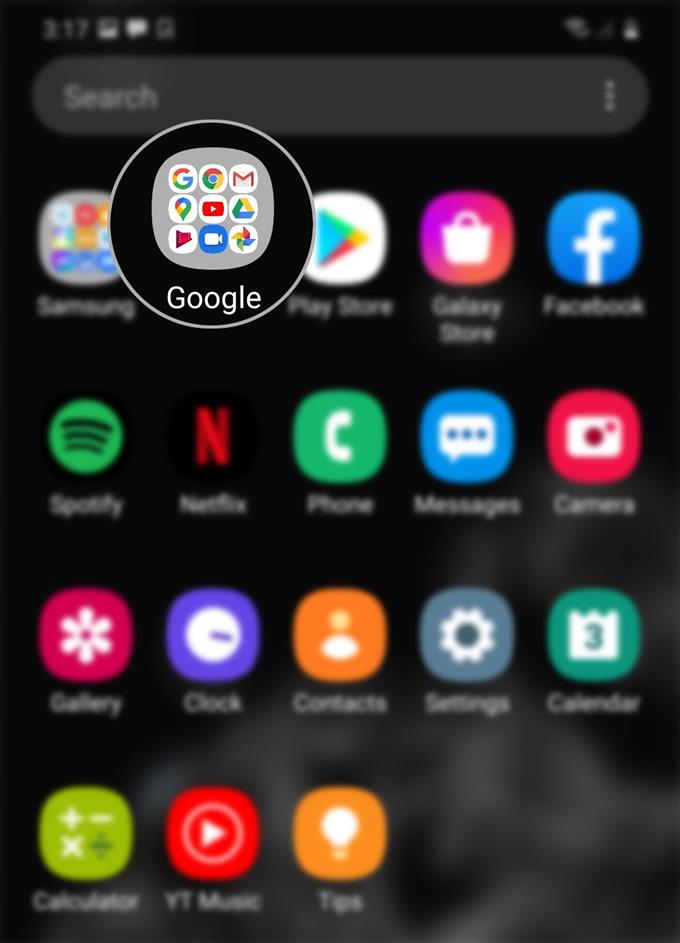La configuration d’une signature mobile pour votre compte Gmail est un processus assez simple. Si vous n’avez pas encore essayé et que vous souhaitez créer votre premier, j’ai préparé un guide simple pour référence personnelle. Voici comment ajouter une signature mobile sur votre compte Gmail Galaxy S20.
La signature mobile fait référence à une signature numérique générée soit sur un téléphone mobile. La signature que vous indiquez sur votre compte Gmail sera affichée sur tous vos messages. C’est comme ajouter une touche personnelle à votre message, que ce soit pour des e-mails professionnels ou personnels.
Lisez la suite pour des instructions plus détaillées.
Étapes faciles pour ajouter une signature mobile sur votre compte Gmail Galaxy S20
Temps nécessaire: 5 minutes
Les étapes suivantes vous aideront à créer votre toute première signature de messagerie mobile sur votre nouveau smartphone Samsung. Pour rendre ce guide encore plus facile, j’ai également inclus les captures d’écran représentant chacune des instructions données. De cette façon, vous n’aurez pas de mal à naviguer à travers les écrans et les éléments de menu.
- Accédez à l’écran des applications, puis appuyez sur pour ouvrir le dossier Google.
Pour ce faire, balayez simplement vers le haut depuis le bas de l’écran d’accueil, puis recherchez l’icône du dossier Google.
Ce dossier contient des applications et services liés à Google.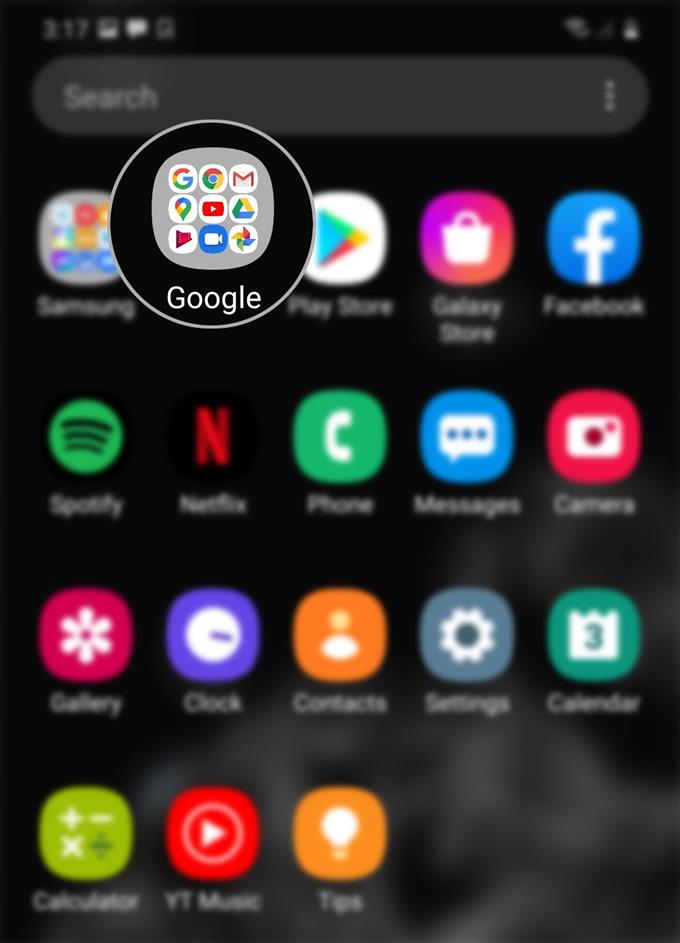
- Sélectionnez puis appuyez sur l’icône Gmail.
Cela ouvrira l’application Gmail.

- Dans l’application Gmail, appuyez sur l’icône Navigation ou Menu.
Cette icône est représentée par trois lignes horizontales situées dans le coin supérieur gauche de l’écran Gmail.
Un menu contextuel avec une liste de sous-éléments apparaîtra.
- Faites défiler vers le bas et appuyez sur Paramètres.
Les paramètres de l’application Gmail seront alors affichés.

- Appuyez pour sélectionner le compte Gmail auquel vous souhaitez ajouter une signature.
Vous serez redirigé vers un autre écran avec différentes options que vous pouvez utiliser pour gérer votre compte Gmail.

- Faites défiler vers le bas et appuyez sur Signature mobile.
L’étiquette Signature mobile indiquera « Pas encore défini‘si vous n’avez pas encore défini / attribué de signature.

- Entrez votre signature préférée dans le menu contextuel, puis appuyez sur OK.
Vous verrez que le ‘Pas encore défini« L’étiquette est remplacée par la signature que vous avez créée récemment.

Outils
- Android 10, One UI 2.0 et plus
Matériaux
- Galaxy S20, Galaxy S20 Plus, Galaxy S20 Ultra
Si vous souhaitez utiliser une signature différente, appuyez simplement sur la signature mobile, puis remplacez la signature existante par la nouvelle.
Si vous vous demandez pourquoi votre signature de bureau n’apparaît pas dans les e-mails de votre application Gmail mobile, c’est probablement parce que l’application Gmail (mobile) n’a pas accès à la signature définie dans l’interface Web. Pour que la signature Web fonctionne sur la version mobile de l’application, vous devez activer la signature mobile sur les paramètres de votre compte Web Gmail. Sinon, vous devrez créer une signature distincte à utiliser dans l’application.
Par rapport à la signature Gmail sur un ordinateur de bureau standard (Web), la signature mobile ne peut pas inclure d’images, d’hyperliens et de mise en forme de texte enrichi. En d’autres termes, la signature mobile prend uniquement en charge le texte brut. Néanmoins, cela rend chaque e-mail plus personnalisé.
Pour plus de vérification et d’aide dans la création / modification de votre signature Gmail sur le nouveau smartphone Samsung, contactez l’assistance Gmail de Google.
Et cela couvre tout dans ce tutoriel. Veuillez rester informé pour des didacticiels, des conseils et des astuces plus complets qui vous aideront à tirer le meilleur parti de votre nouveau smartphone Samsung Galaxy S20.
Vous pouvez également consulter notre Chaîne Youtube pour afficher plus de didacticiels vidéo sur les smartphones et des guides de dépannage.
A LIRE AUSSI: Comment afficher ou modifier le numéro du centre de messagerie Galaxy S20